Win7系统打开QQ提示失去DLL文件如何办?
时间:2023/12/21作者:未知来源:手揣网教程人气:
- [摘要]QQ我们常用的一款聊天工具,大家肯定都比较熟悉了,有时候在Win7系统上会出现打不开qq的问题,并且提示丢失DLL文件,然后就死机了,那么遇到这种情况我们具体该怎么解决呢?如果有遇到这样的问题不要担...QQ我们常用的一款聊天工具,大家肯定都比较熟悉了,有时候在Win7系统上会出现打不开qq的问题,并且提示丢失DLL文件,然后就死机了,那么遇到这种情况我们具体该怎么解决呢?如果有遇到这样的问题不要担心,下面教程和大家分享Win7系统打开QQ提示丢失DLL文件的解决方法。方法如下:1、要确保你下载安装的软件是官方最新版软件,因为以前的版本可能会存在或多或少的问题,不是最优的,而且随着系统的更新软件也是在不断更新的。只有下载最新版的软件才能确保软件能正常运行;2、打开百度,在框中搜索QQ两字母。然后在搜索结果中会出现一个快捷的下载按钮,点击此按钮下载即可;
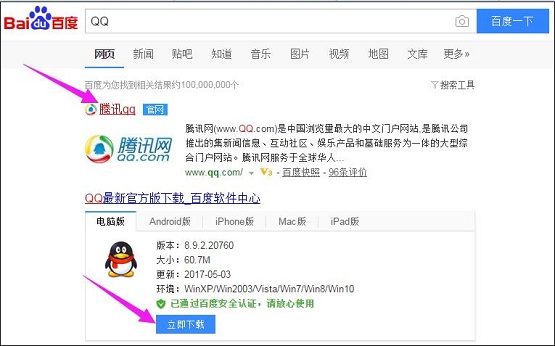 3、如果下载安装之后仍然不成功,很可能是失败的qq运行时有残留的进程,导致无法开启新的软件。出现这种情况,要打开任务管理器结束qq进程,然后再重新打开;
3、如果下载安装之后仍然不成功,很可能是失败的qq运行时有残留的进程,导致无法开启新的软件。出现这种情况,要打开任务管理器结束qq进程,然后再重新打开; 4、如果依然不奏效,要考虑一下是不是系统组策略里禁止了软件的运行。如果你打开qq时系统是这样提示的,说明这种可能性很大;
4、如果依然不奏效,要考虑一下是不是系统组策略里禁止了软件的运行。如果你打开qq时系统是这样提示的,说明这种可能性很大; 5、点击开始按钮,点击运行,在运行框中输入gpedit.msc,然后点击确定;
5、点击开始按钮,点击运行,在运行框中输入gpedit.msc,然后点击确定;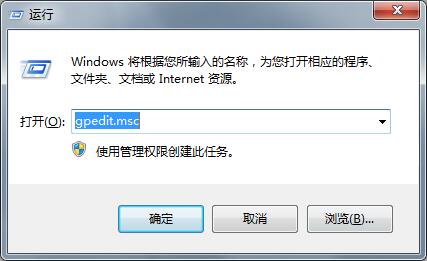 6、打开组策略编辑器后,点击用户配置,管理模板,在管理模板下有一个系统选项,用鼠标点击一下在右表中出现一列选项;
6、打开组策略编辑器后,点击用户配置,管理模板,在管理模板下有一个系统选项,用鼠标点击一下在右表中出现一列选项;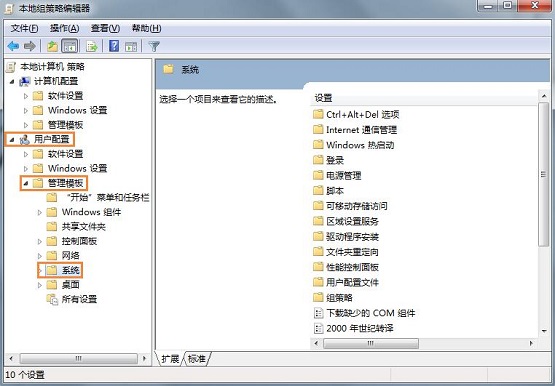 7、在右边选项中,找到这样一个选项,即不要运行指定的应用程序,用鼠标左键双击打开;
7、在右边选项中,找到这样一个选项,即不要运行指定的应用程序,用鼠标左键双击打开;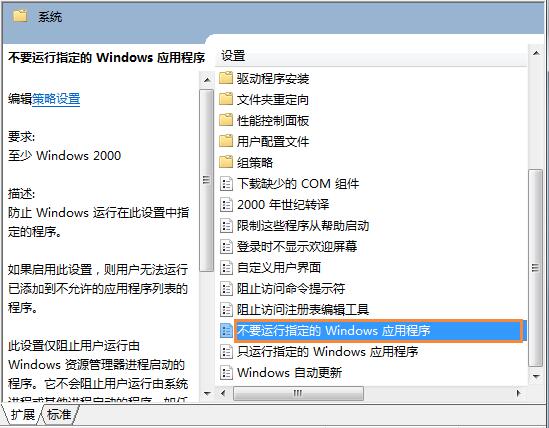 8、如果发现是已启用,然后点击下面的显示按钮,打开显示内容之后如果发现有如图所示的样子,即qq程序已经被系统禁用了,要点击确定之后,点击设置界面上的未配置选项。最后点击确定退出。
8、如果发现是已启用,然后点击下面的显示按钮,打开显示内容之后如果发现有如图所示的样子,即qq程序已经被系统禁用了,要点击确定之后,点击设置界面上的未配置选项。最后点击确定退出。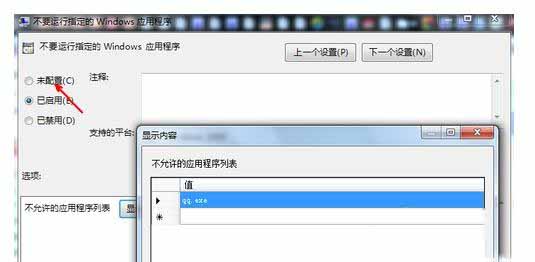 以上教程内容就是Win7系统打开QQ提示丢失DLL文件的解决方法,简单的几个步骤,轻轻松松问题即可解决好了。windows 7 的设计主要围绕五个重点——针对笔记本电脑的特有设计;基于应用服务的设计;用户的个性化;视听娱乐的优化;用户易用性的新引擎。 跳跃列表,系统故障快速修复等,这些新功能令Windows 7成为最易用的Windows。
以上教程内容就是Win7系统打开QQ提示丢失DLL文件的解决方法,简单的几个步骤,轻轻松松问题即可解决好了。windows 7 的设计主要围绕五个重点——针对笔记本电脑的特有设计;基于应用服务的设计;用户的个性化;视听娱乐的优化;用户易用性的新引擎。 跳跃列表,系统故障快速修复等,这些新功能令Windows 7成为最易用的Windows。
关键词:Win7系统打开QQ提示失去DLL文件怎样办?